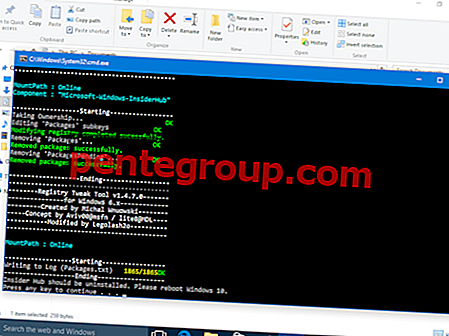Skype adalah perangkat lunak yang sangat populer yang dapat berjalan di komputer dan telepon pintar, dan memungkinkan Anda untuk berkomunikasi dengan semua pengguna program, terlepas dari lokasi dan jenis perangkat mereka. Saat menggunakan Skype, Anda dapat melakukan panggilan, mengirim SMS, berbagi file media, dan mengobrol dengan kontak Anda. Plugin Skype "Click to Call" menawarkan peluang unik untuk secara signifikan memperluas kemampuan Skype. Karena itu, sangat penting untuk mengetahui cara menambahkan plugin ke browser. Panduan ini akan menunjukkan kepada Anda bagaimana menginstal plugin Skype Click to Call.
Anda juga dapat membaca: Cara Menghapus Dan Memblokir Kontak di Skype
Cara Memasang Plugin Skype to Click
Plugin unik Skype Click to Call memungkinkan semua pengguna online untuk memanggil nomor di situs web dengan satu klik mouse.
Catatan: Jika Anda ingin menggunakan semua fitur plugin ini, Anda harus memiliki versi terbarunya, juga di salah satu browser: Internet Explorer, Mozilla Firefox atau Google Chrome.
Tujuan utama plugin ini - untuk memanggil dengan mudah nomor telepon yang ditulis pada halaman resmi di internet melalui Skype. Perlu untuk memperhatikan fakta bahwa panggilan video gratis, dan panggilan dari ponsel akan dikenakan biaya.
Untuk menginstal plugin, Anda harus pergi ke situs web resmi Skype dan mengunduhnya ke komputer Anda.

Selanjutnya, klik pada file untuk menginstalnya di perangkat Anda.
Kemudian, Anda harus melakukan tindakan ini:
Jika Anda menggunakan Google Chrome, Anda harus menginstal ekstensi "Skype" jika Anda ingin plugin Skype Click to Call berjalan dengan benar.
Buka menu Google Chrome, klik Pengaturan <Ekstensi <Dapatkan ekstensi lainnya dan di bidang pencarian, ketik "Skype". Ketika Anda menginstal ekstensi yang diperlukan, ekstensi itu akan aktif secara otomatis.
Jika Anda ingin melakukan panggilan, buka browser Anda dan klik nomor yang diinginkan.
Ketika Anda mengklik nomor tersebut, Anda akan melihat empat opsi: "Panggil", "Panggil dari ponsel", "Tambahkan ke Skype" dan "Gratis via Skype".
Pilih salah satu opsi dan Anda dapat memulai panggilan.

Sumber Gambar: www.community.skype.com
Anda juga dapat membaca: Cara Mengatur Ulang Dan Mengubah Kata Sandi Skype